怎么样使用excel绘制半圆的饼图?
怎么样使用excel绘制半圆的饼图?
通常情况下,我们在excel中制作图表时,都会用到饼图,可以直观的展示数据比例。但是有时候我们创建数据饼图时不需要整个圆形饼图,半圆形就可以满足数据要求,下面就为大家介绍excel绘制一个半圆的饼图方法,来学习吧!
先来看一下我的数据,下面要对这些数据绘制半圆饼图;先选中这些数据

在插入一个饼图
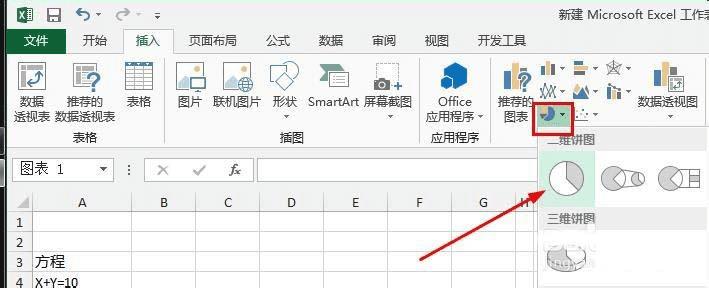
这里是自动生成的一个饼图
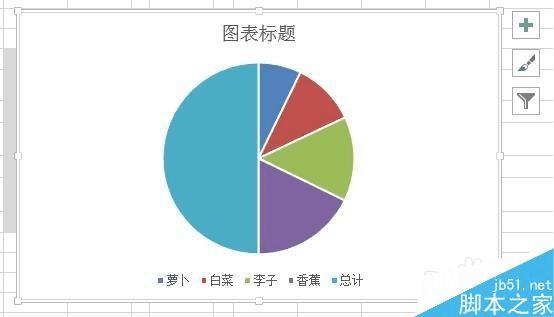
点击两次半圆的【总计】部分,选中它,然后右键单击它,选择填充【白色】
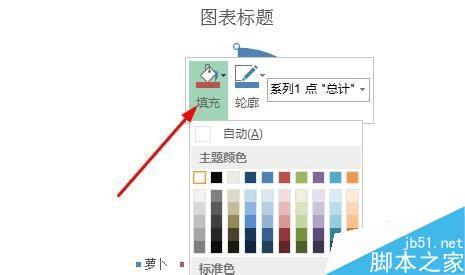
好了,半圆饼图的雏形已经有了,我们接着要删除【总计】这个标签了。
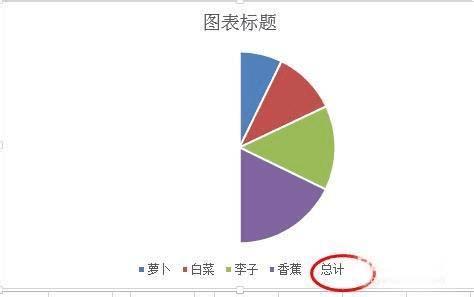
右键单击饼图,然后我们在这里可以看到有一个【设置图表区域格式】
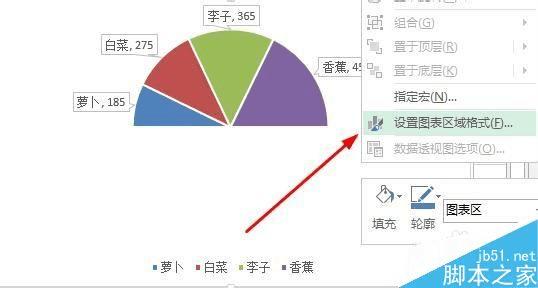
如何旋转饼图:来到这里,设置系列选项,我们设置第一扇区起始角度为270
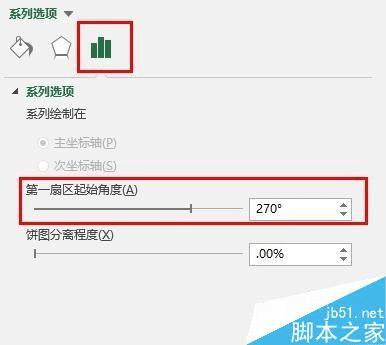
看一下这一步我们的效果喽
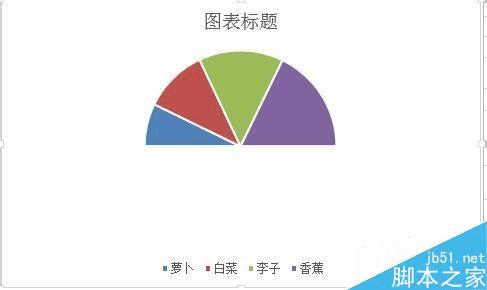
如果你给它添加上标签会更好看
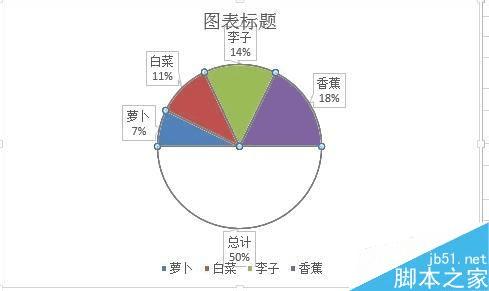
接着可以再设置一下数据标签格式,也是在右键菜单中

在打开的选项中,我们设置为【值】而不是【百分比】,因为百分比是错误的百分比呀!
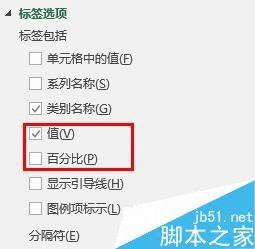
最终的效果就是它了。
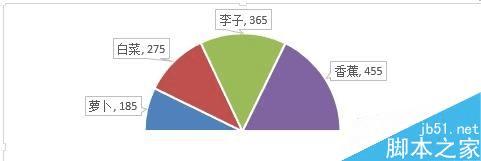
以上就是excel绘制一个半圆的饼图过程,怎么样,大家学会了吗?希望能对大家有所帮助!